Google Maps em 3D, como abrir?
O Google Maps é um desses serviços do Google, como o Google Fotos,que todos podem usar e confiar. Pode haver melhores soluções de navegação, mas ter um serviço gratuito cobrindo todo o mundo é bem-vindo. Ele ainda oferece visualizações de satélite, rua ou terreno, mas os usuários estavam se perguntando por que a visualização de satélite em 3D desapareceu do Google Maps.
Para isso, decidimos nos aprofundar um pouco mais no Google Maps e descobrir como recuperar uma visualização 3D. Saiba mais sobre isso abaixo.
Como vejo o Google Maps 3D no Android?
A opção que você provavelmente está procurando (construções em 3D e renderização do terreno) foi removida do Google Maps e movida para o Google Earth. Se você tiver o Google Earth instalado no seu Android, ele se integrará ao Google Maps e permitirá uma exploração extra.
Leia também
- Como desativar a localização no Google Maps? E a linha do tempo?
- Diferenças entre 3D ativo e 3D passivo
Ainda existe uma opção para ver objetos 3D (mais ou menos) no Google Maps para Android, mas isso só está disponível na visualização Padrão e não vale a pena. Se você alternar para uma visualização de satélite, você verá apenas uma versão 2D de um mapa.
Muitos usuários não sabiam por que isso aconteceu, mas é assim que o Google funciona, tentando integrar o maior número possível de aplicativos com recursos não tão distintos quanto possível, em vez de unificar tudo em um.
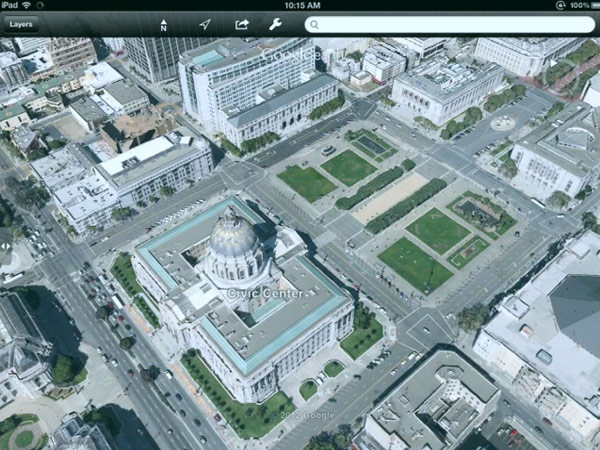
Use o Google Maps em 3D para curtir construções e ruas em 3D. (Foto: ITIGIC)
Como ver mapa em 3D no Google Earth ou Maps?
No entanto, é o que é e todos nós podemos chegar a um acordo com ele ou usar um aplicativo alternativo. Portanto, para concluir, a visualização de satélite em 3D no Google Maps pode ser usada com a integração do Google Earth. Para isso, você precisará instalar o aplicativo Google Earth primeiro.
Siga estas etapas para visualizar o Google Maps em 3D:
- Abra a Play Store e pesquise pelo Google Earth.
- Baixe e instale o aplicativo.
- Abra o Google Maps.
- Habilite os Serviços de Localização.
- Escolha sua localização atual ou qualquer outra localização que você gostaria de ver em uma visualização 3D do Satellite.
- Agora, toque no menu de 3 pontos verticais e depois toque em Google Earth.
- Escolha 3D e aumente o zoom para ver os objetos em uma vista 3D de qualquer ângulo.
É isso aí. O Google Earth definitivamente tem algumas coisas acontecendo. Enquanto o Google Maps é um mapa mais orientado para a navegação, o Google Earth permite uma exploração detalhada.
E se eu não conseguir acessar os mapas 3D do Google?
Seu celular pode ser um pouco antigo ou problemático, e usar o 3D pode deixar ele muito lento. Por padrão, o Google Maps mostra na tela perfis em 3D de edifícios, o que pode ser útil ao tentar encontrar o caminho. Ao mesmo tempo, no entanto, essas renderizações em 3D adicionam mais confusão a uma tela já ocupada e podem dificultar a navegação em alguns casos. E, é claro, o smartphone precisa processar todas essas informações na tela continuamente à medida que você muda a perspectiva.
Felizmente, o Google tem uma solução rápida para isso. Agora, uma camada 3D pode ser ativada e desativada facilmente em dispositivos Android que foram atualizado. Os edifícios em 3D desaparecem e reaparecem com o pressionar de um botão, independentemente de como você está olhando o mapa. O recurso é especialmente útil ao ampliar um local específico. Mais importante, ao eliminar elementos 3D da tela, o Google Maps pode funcionar ainda melhor em dispositivos Android de especificação ruim que, de outra forma, teriam problemas com renderizações 3D ou em dispositivos com conexões lentas.
A nova alternância foi colocada ao lado do Street View. As estruturas 3D aparecem apenas quando o mapa Padrão é escolhido. Portanto, se você estiver olhando o mapa no modo Satélite ou Terreno, retornará ao Padrão antes que os edifícios reapareçam.
Ficou alguma dúvida? Deixem nos comentários suas perguntas!
Sobre o autor
No final da década de 90, André começou a lidar diretamente com tecnologia ao comprar seu primeiro computador. Foi um dos primeiros a ter acesso à internet em sua escola. Desde então, passou a usar a internet e a tecnologia para estudar, jogar, e se informar, desde 2012 compartilhando neste site tudo o que aprendeu.
Veja também

Impressão 3D: como começar? Qual máquina escolher?

Impressora 3D barata! Veja como!

Como ver itens salvos no Google e proteger sua privacidade?

Câmera para filmagem em 3D